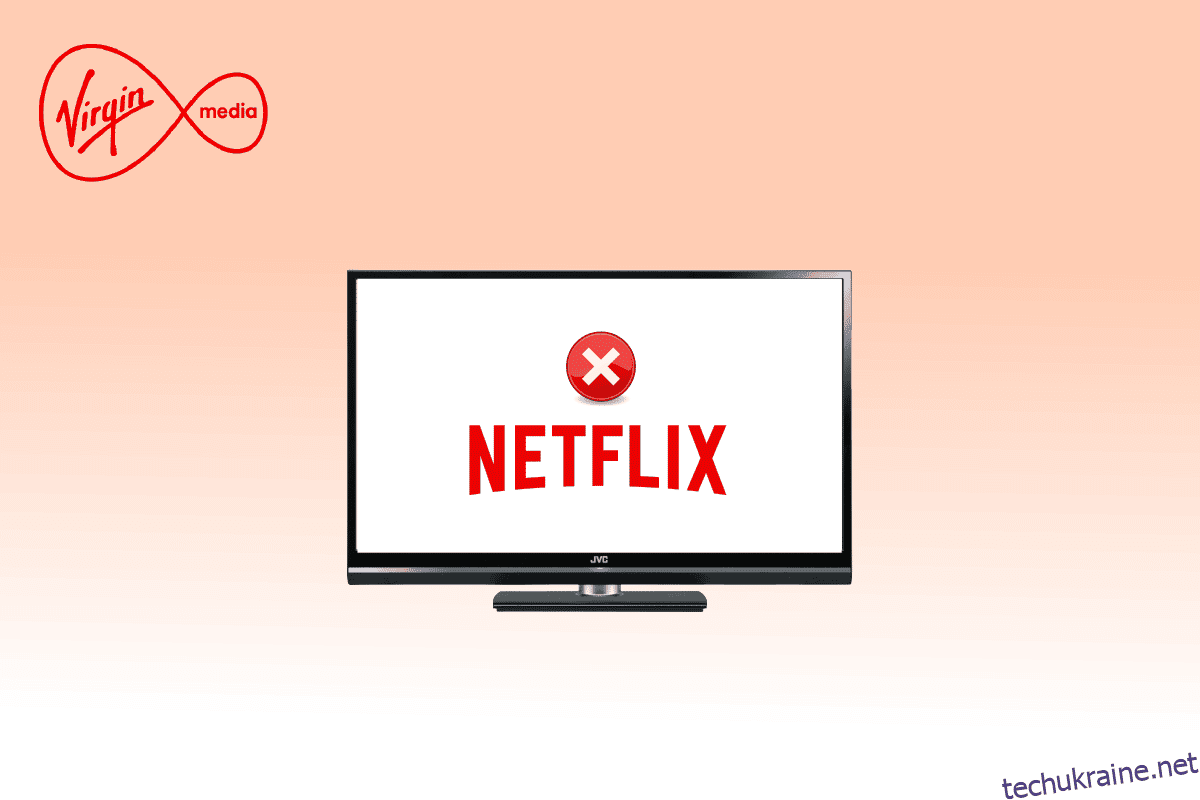Netflix — це популярна програма для потокового відео, де можна дивитися телешоу, фільми, документальні фільми та веб-серіали. Цей потоковий сервіс на основі підписки можна завантажити на Android, iOS і Windows. Virgin Media є одним із відомих постачальників послуг у Великобританії. Нещодавно багато користувачів Virgin Media скаржилися, що Netflix не працює на Virgin Media. Якщо Netflix не працює на Virgin, вам потрібно перевірити, чи добре працює мережеве з’єднання. Проблему Netflix не підключається до Virgin Media можна вирішити, усунувши кілька збоїв у веб-переглядачі. Крім того, у цьому посібнику описано багато пов’язаних виправлень, щоб вирішити проблему Netflix не під’єднується до Virgin Media на вашому пристрої.
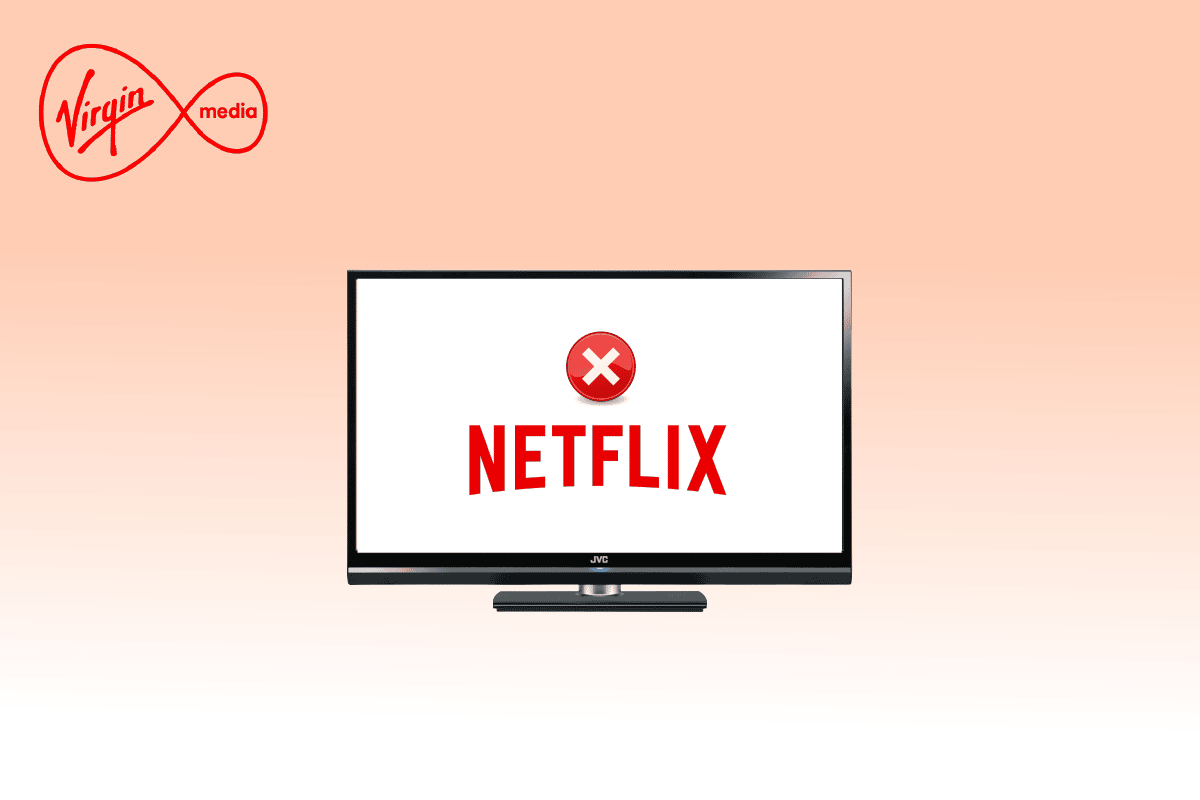
Як виправити, що Netflix не працює на Virgin Media
Ось кілька причин, через які Netflix не працює на Virgin. Глибоко проаналізуйте їх, щоб ви могли легко вирішити проблему.
- Проблеми з підключенням до мережі
- Поганий сигнал мережі
- Інтернет-перешкоди
- Неправильні налаштування мережі
- Поганий мережевий кабель
- Несумісні розширення браузера
- Послуги провайдера обмежені
- Втручання VPN/проксі-сервера
У цьому розділі ми склали список методів усунення несправностей, які допоможуть вам вирішити, коли Netflix не працює на Virgin. Дотримуйтесь їх у тому самому порядку, щоб досягти найкращих результатів на ПК з Windows 10.
Спосіб 1: Основні кроки з усунення несправностей
Деякі з основних методів вирішення зазначеної проблеми наведені нижче;
1А. Перезавантажте ПК
По-перше, ви можете вирішити проблему, коли Netflix не підключається до Virgin Media, перезавантаживши комп’ютер. Це дозволить усунути всі тимчасові збої, пов’язані з браузером і програмою.
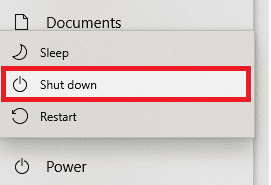
1B. Оновити сторінку
Як пропонує Netflix, перезавантаження сторінок Netflix вирішить конфлікти веб-переглядача, а Netflix також не підключається до Virgin Media ПРОБЛЕМА. Також перевірте, чи є проблеми з сервером і чи використовуєте ви останню версію Netflix.
1С. Підключіться до іншої мережі
Якщо ви підключилися до загальнодоступної мережі, можливо, ваш адміністратор вимкнув кілька сайтів і програм. У цьому випадку підключіться до іншої мережі, якщо можливо, і перевірте, чи ви вирішили проблему.
1D. Збільшити силу сигналу
Ви можете збільшити потужність сигналу Wi-Fi, підійшовши до маршрутизатора та усунувши перешкоди (бездротові телефони, мікрохвильові печі тощо), які заважають мережі.
1E. Перейдіть на інший браузер
Якщо у вашому ПК з Windows 10 є проблеми, пов’язані з веб-переглядачем, ви можете вирішити їх, просто перейшовши на інші браузери. Зробивши це, ви зможете визначити, чи проблема пов’язана з програмою чи браузером.
1F. Перейдіть на дротове підключення
Якщо ви використовуєте сигнал Wi-Fi, підключіть ПК з Windows до маршрутизатора за допомогою кабелю Ethernet. Потім відтворіть Netflix і перевірте, чи проблема не зникає.
1G. Оновіть Windows
Крім того, якщо на вашому ПК є якісь помилки, їх можна виправити лише після оновлення Windows. Корпорація Майкрософт випускає регулярні оновлення, щоб виправити всі ці помилки, тим самим виправляючи Netflix, який не працює над проблемою Virgin Media.
Отже, переконайтеся, що ви оновили свою операційну систему Windows і чи є якісь оновлення, що очікують на дію, скористайтеся нашим посібником Як завантажити та встановити останнє оновлення Windows 10
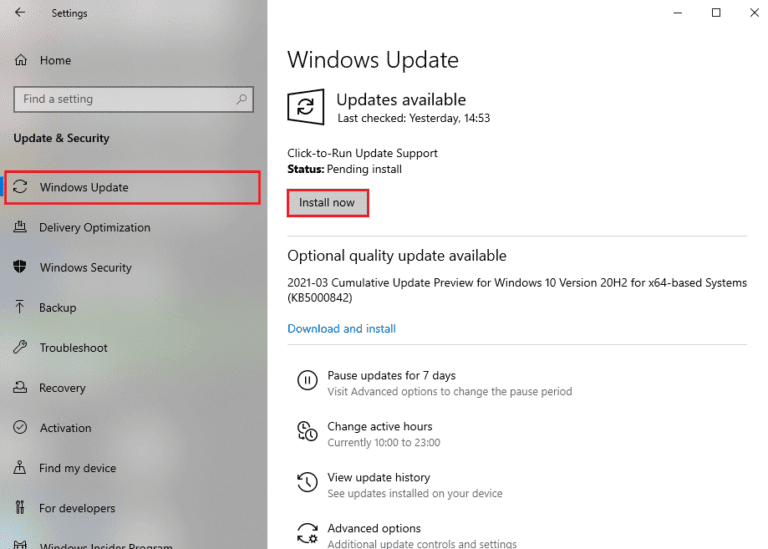
Після оновлення операційної системи Windows перевірте, чи можна без проблем отримати доступ до Netflix.
1H. Оновіть драйвер WLAN
Драйвери пристроїв встановлюють зв’язок між обладнанням і операційною системою вашого комп’ютера. Крім того, несправні або пошкоджені драйвери призводять до обговорюваної проблеми. Багато користувачів повідомили, що оновлення драйверів WLAN допомогло їм вирішити проблему. Рекомендується оновити драйвери WLAN, щоб підвищити надійність мережевих адаптерів, усунути проблеми сумісності та вирішити обговорену проблему. Щоб зробити це, дотримуйтеся нашого посібника «Як оновити драйвери мережевого адаптера в Windows 10».
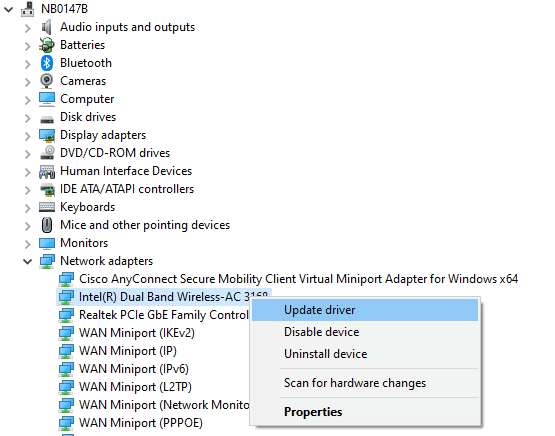
1І. Перевстановіть драйвер WLAN
Несумісні драйвери необхідно перевстановити, щоб вирішити обговорену проблему Microsoft. Рекомендується перевстановлювати драйвери пристроїв, лише якщо ви не можете отримати виправлення, оновивши їх. Дії для перевстановлення драйверів дуже прості, і ви можете зробити це за допомогою програми стороннього розробника або вручну. Дотримуйтеся нашого посібника «Як видалити та перевстановити драйвери в Windows 10», щоб перевстановити драйвери на комп’ютері з Windows 10.
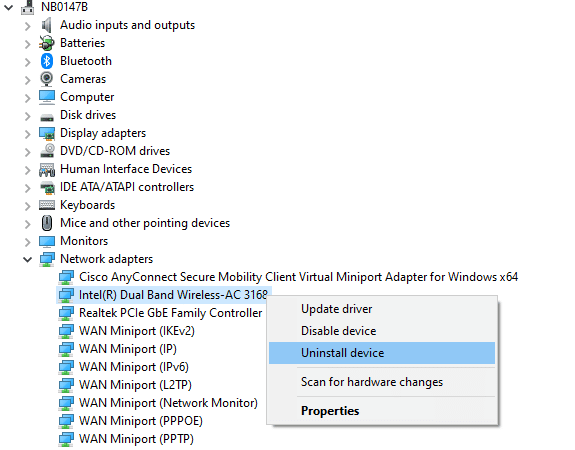
Після перевстановлення мережевих драйверів перевірте, чи ви виправили обговорену проблему.
1J. Відкат драйверів WLAN
Коли ви відкочуєте драйвери, усі поточні версії апаратного пристрою буде видалено, а раніше встановлені драйвери буде встановлено на вашому ПК. Ця функція буде дуже корисною, якщо будь-яке нове оновлення драйвера погано працює з вашим комп’ютером. Щоб вирішити проблему, виконайте дії, описані в нашому посібнику «Як відкотити драйвери в Windows 10».
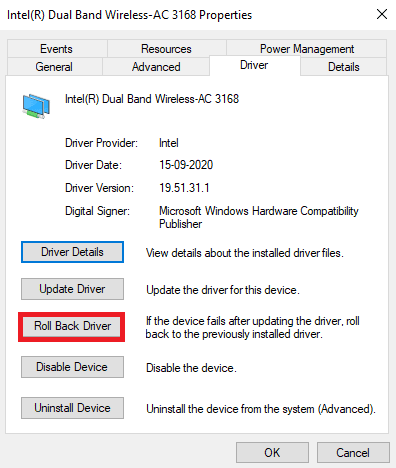
Після того, як на вашому комп’ютері з Windows 10 буде встановлено попередню версію драйверів, перевірте, чи ви виправили Netflix, який не працює з Virgin Media, чи ні.
1K. Тимчасово вимкнути антивірус (якщо можливо)
Ваша антивірусна програма може помилково запобігти встановленню будь-яких останніх оновлень на вашому ПК. Деякі користувачі Windows виявляють багато проблем із сумісністю, які важко терпіти та виправити. Антивірусне програмне забезпечення, як-от Norton і Avast, може перешкоджати будь-яким останнім оновленням Netflix, які вирішують проблему, тому вам радимо тимчасово вимкнути будь-яке вбудоване або стороннє антивірусне програмне забезпечення, щоб вирішити цю проблему. Прочитайте наш посібник про те, як тимчасово вимкнути антивірус у Windows 10, і дотримуйтеся вказівок, щоб тимчасово вимкнути антивірусну програму на вашому ПК.
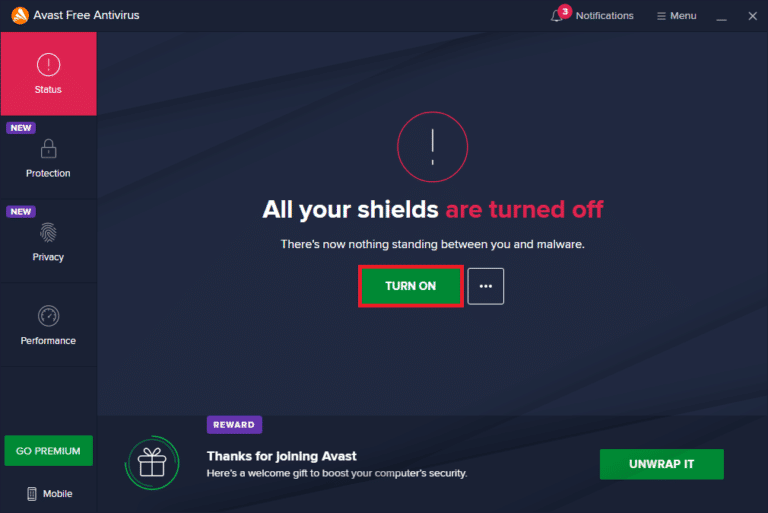
Після усунення проблеми на комп’ютері з Windows 10 обов’язково повторно ввімкніть антивірусну програму, оскільки система без пакету безпеки завжди становить загрозу.
1л. Вимкнути брандмауер Windows (не рекомендовано)
Іноді брандмауер Windows Defender на вашому комп’ютері може перешкоджати доступу до Netflix з певних причин безпеки. Якщо програми були заблоковані брандмауером Windows Defender, ви повинні ввімкнути його або тимчасово вимкнути захист брандмауера на своєму комп’ютері. Якщо ви не знаєте, як вимкнути брандмауер Windows Defender, наш посібник про те, як вимкнути брандмауер Windows 10, допоможе вам це зробити. Ви також можете дозволити програму, дотримуючись нашого посібника Дозволяти або блокувати програми через брандмауер Windows
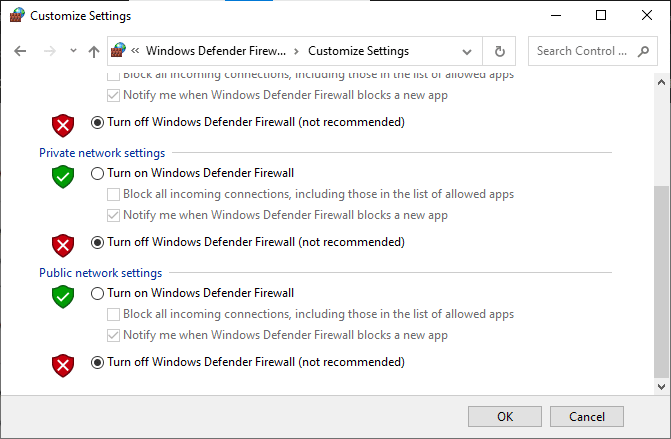
Спосіб 2. Очистіть кеш DNS
Щоб виправити те, що Netflix не працює на Virgin на вашому веб-сайті, ви можете очистити кеш DNS або системи доменних імен мережі Wi-Fi. Щодо відповіді на питання, як виправити, що Netflix не підключається до Virgin Media, необхідно мати безперервне підключення до Інтернету. Ви можете виконати дії, наведені за наведеним тут посиланням, щоб очистити кеш DNS вашого мережевого підключення на вашому ПК.
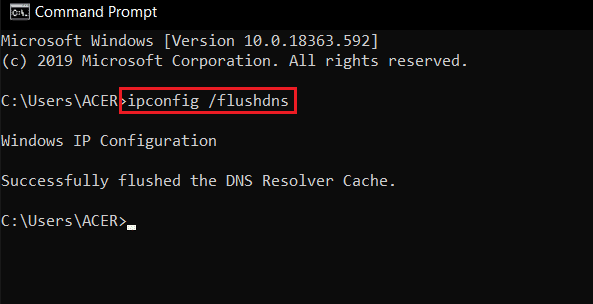
Спосіб 3. Усунення несправностей мережевого підключення
Наступний спосіб усунути проблему Netflix, яка не працює з Virgin Media, — це усунути проблеми з підключенням до мережі на вашому ПК. Збій у підключенні до Інтернету можна виправити, скинувши параметри маршрутизатора Wi-Fi. Прочитайте наш посібник із усунення проблем із підключенням до мережі в Windows 10.

Спосіб 4. Перевірте стан сервера Netflix
Вам потрібно перевірити Статус сервера Netflix щоб переконатися у відсутності технічних причин з боку самого сервера. Траплялися випадки, коли сервери програми не працювали, що призводило до різних неочікуваних помилок на екранах користувачів Netflix. Отже, перевірте наявність серверів і, якщо вони працюють нормально, переходьте до наступного методу, наведеного нижче.
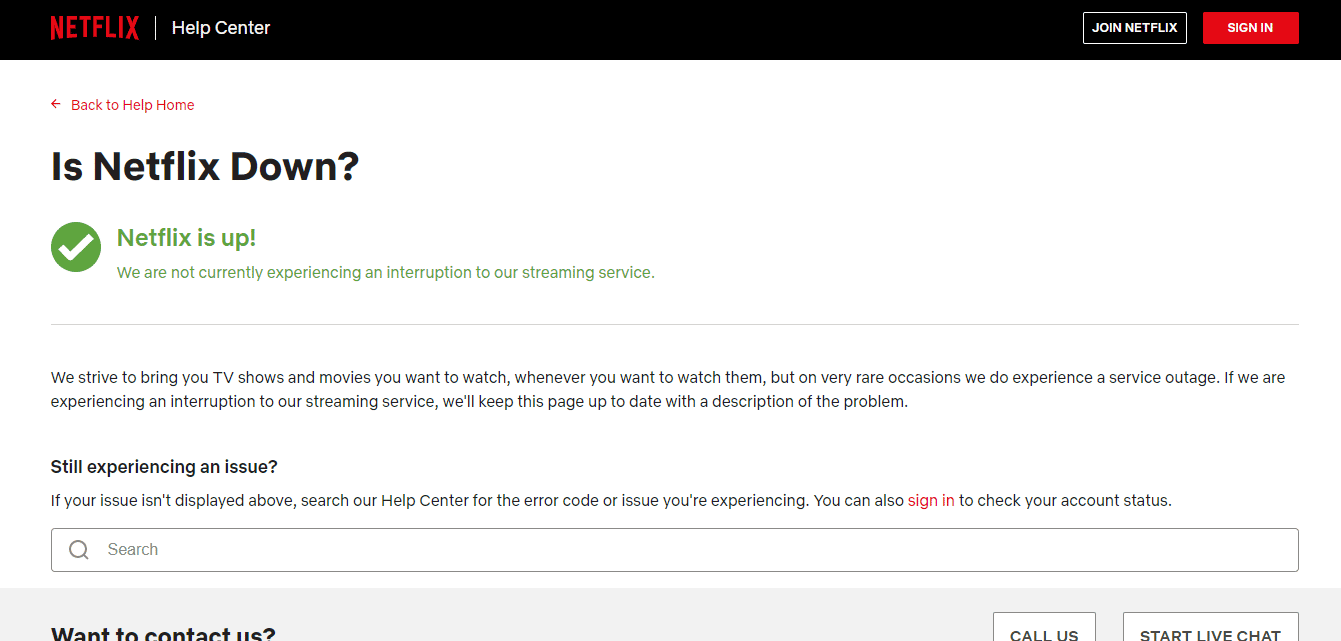
Спосіб 5: перейдіть на сервери VPN або змініть місце розташування
Якщо ви помітили, що Netflix не працює з Virgin, проблема з’являється після переходу на нове місце, ви повинні перевірити, чи є ваше місце розташування географічно обмеженим чи ні. Зверніть увагу, що Netflix може бути обмежений певними областями та місцями. Щоб вирішити ці проблеми з місцезнаходженням, ви можете спробувати скористатися VPN (віртуальна приватна мережа).
Використання мережі VPN приховає ваші географічні дані та дозволить вам надсилати й отримувати пакети даних через загальнодоступні мережі. Таким чином, ви можете використовувати свою мережу анонімно, приховуючи свою мережеву ідентифікацію. Якщо ви не знаєте, як вибрати відповідну мережу VPN, перегляньте наш посібник «Що таке VPN і як він працює?»
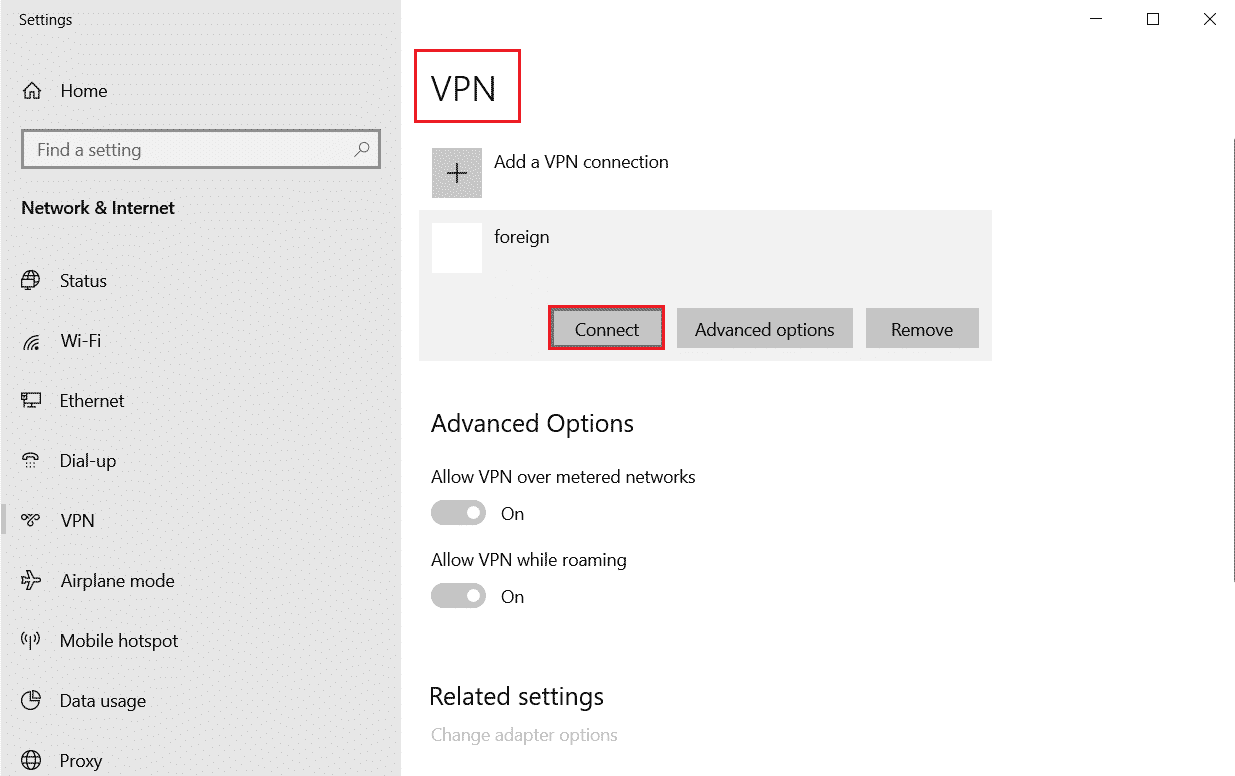
Спосіб 6. Примусово зупиніть і перезапустіть Netflix
Netflix не працює на Virgin може дуже дратувати, коли ви хочете дивитися своє улюблене шоу з нетерпінням. У такій ситуації ви можете спробувати примусово зупинити програму, а потім перезапустити її, щоб усунути помилку. Для користувачів браузера ви можете просто спробувати закрити вкладку, на якій ви переглядаєте Netflix, а потім знову запустити його на новій вкладці в браузері.
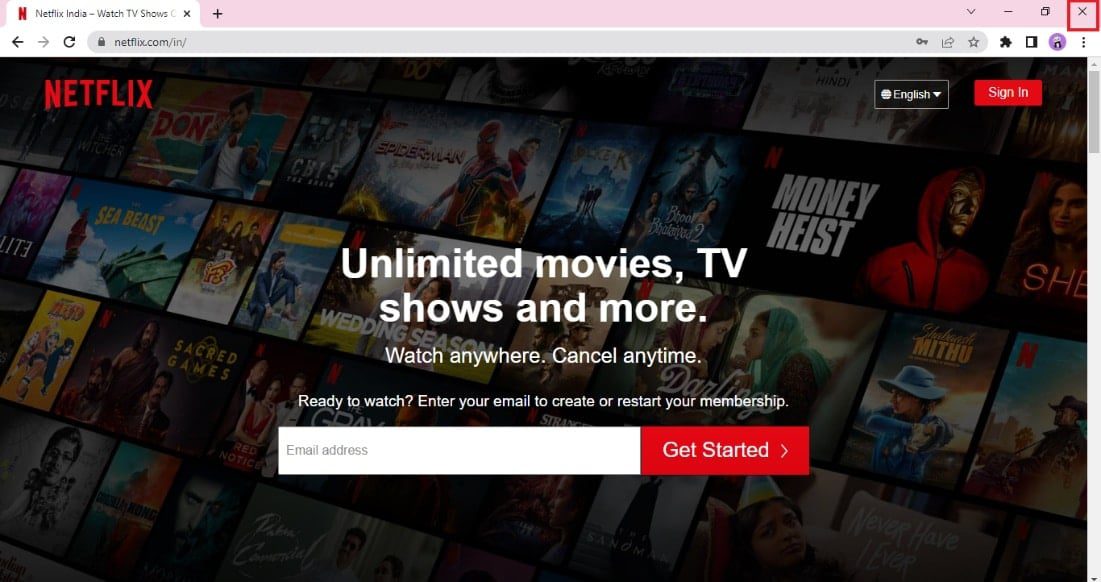
Спосіб 7. Знову увійдіть до Netflix
Вихід з облікового запису Netflix усуне всі проблеми з вашим обліковим записом та обліковими даними. Зачекайте деякий час, увійдіть у свій обліковий запис знову, як зазначено в інструкціях.
1. У верхньому правому куті екрана Netflix натисніть «Вийти», як показано.
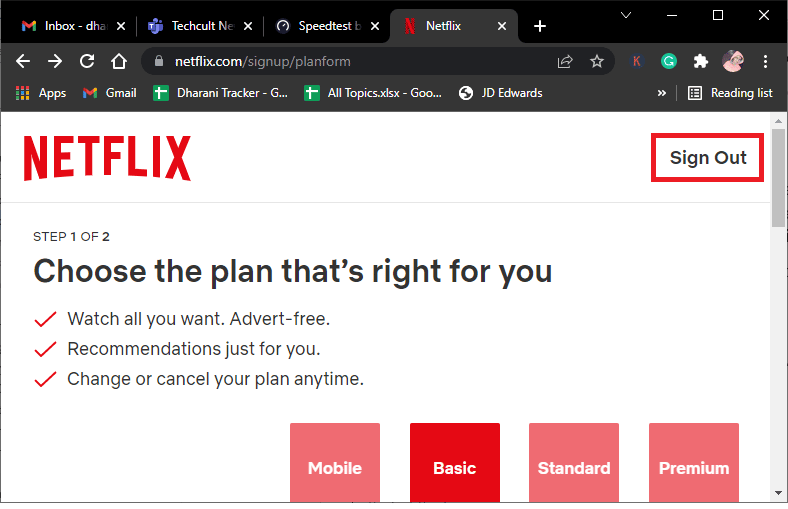
2. Після виходу з облікового запису Netflix зачекайте 30 секунд або перезавантажте комп’ютер. Потім натисніть «Увійти», як показано.
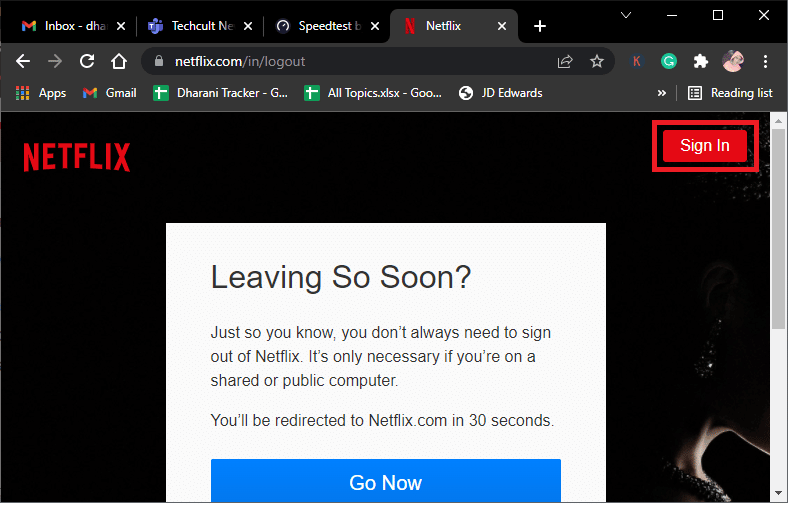
3. Введіть свої облікові дані та перевірте, чи знову не працює Netflix із проблемою Virgin Media.
Спосіб 8: Використовуйте приватний перегляд
Режим анонімного перегляду в браузері Chrome насамперед призначений для безпечного та приватного перегляду. Це створено для людей, які не хочуть, щоб їхня історія пошуку або останні сторінки зберігалася на їх пристрої. Через політику конфіденційності цей режим не дозволяє користувачам записувати свої екрани або робити знімки екрана. Використання Netflix в режимі анонімного перегляду допомогло багатьом користувачам вирішити проблему з непідключенням Netflix до Virgin Media. Перегляньте наш посібник, щоб увімкнути режим анонімного перегляду в Chrome.
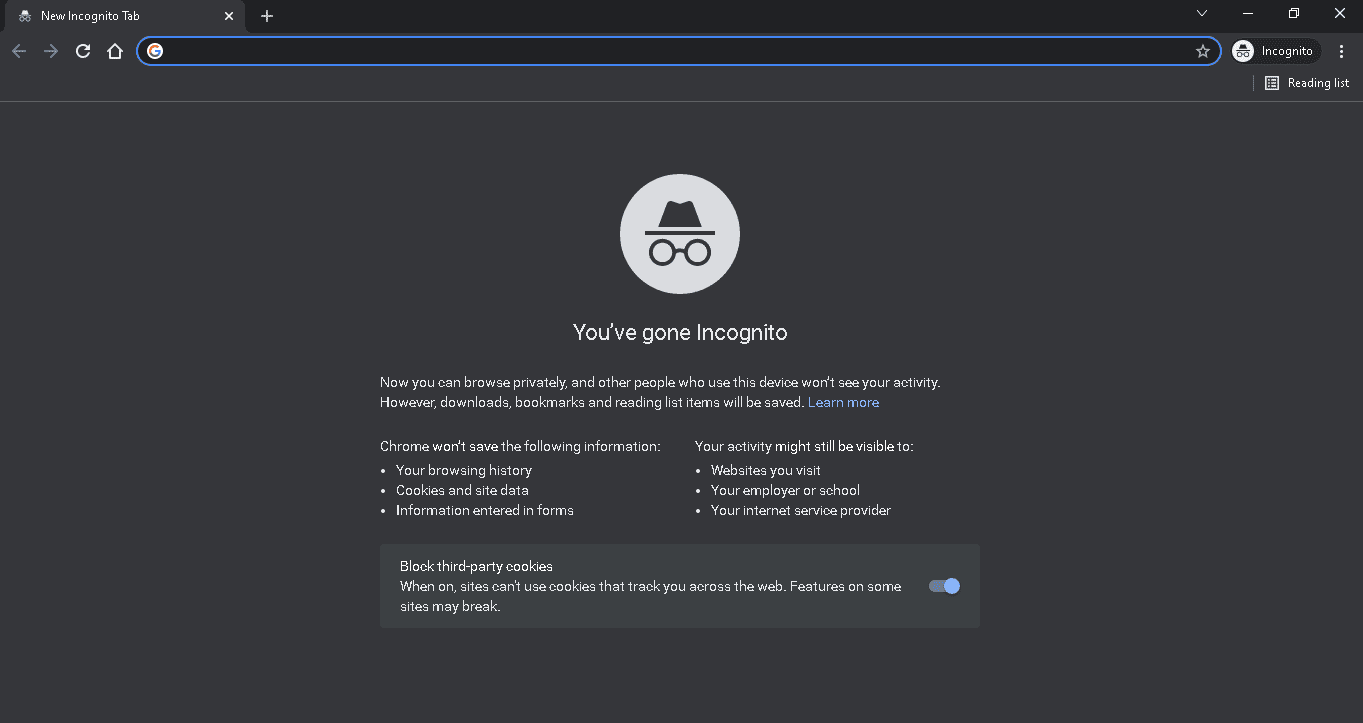
Тепер перевірте, чи ви знову зіткнулися з проблемою.
Спосіб 9. Очистіть кеш веб-браузера
Кешовані дані у вашому веб-браузері можуть перешкоджати використанню Netflix у програмі. Щоб вирішити проблему, дотримуйтеся вказівок за посиланням, щоб очистити кеш веб-переглядача.
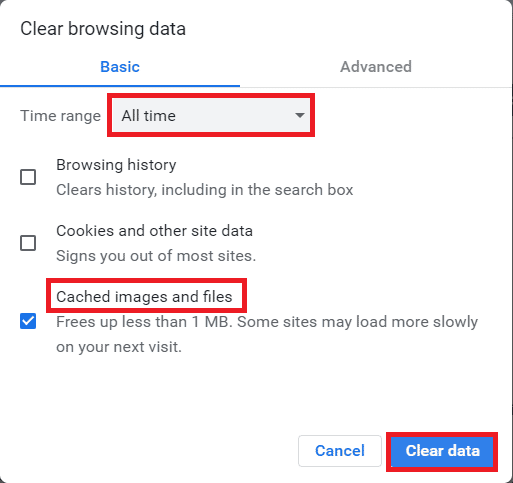
Спосіб 10: Вимкніть розширення браузера
Якщо у вашому веб-переглядачі є численні веб-розширення, як-от блокувальники реклами, ви можете зіткнутися з тим, що Netflix не працює з проблемою Virgin Media. Ви можете спробувати вимкнути їх у браузері, щоб виправити помилку.
1. Натисніть клавішу Windows, знайдіть програму Google Chrome і натисніть клавішу Enter.
2. Натисніть на три вертикальні точки у верхньому правому куті. Клацніть опцію «Додаткові інструменти» та виберіть опцію «Розширення» в меню поруч.
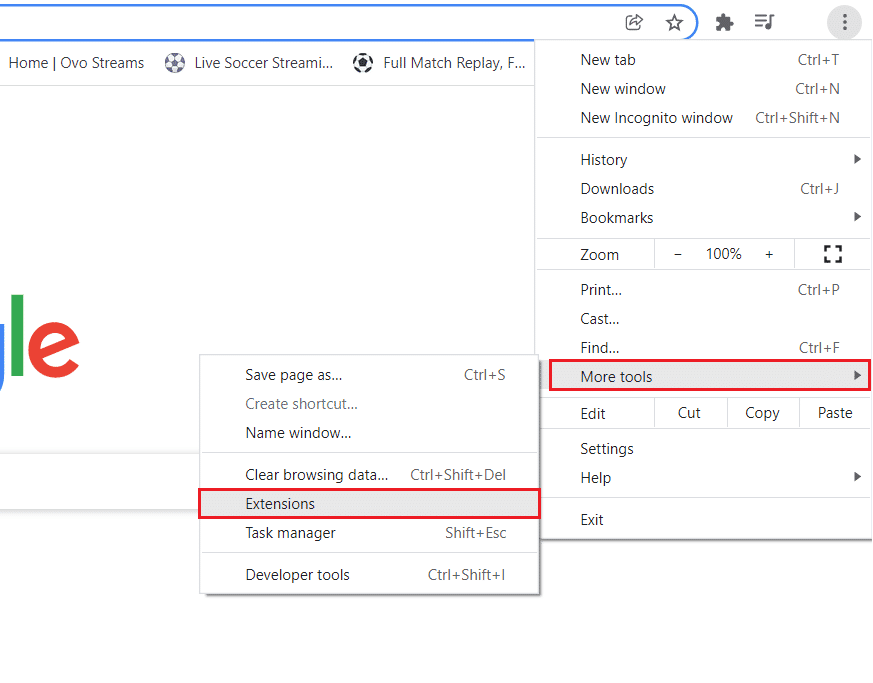
3. Вимкніть веб-розширення, щоб вимкнути їх.
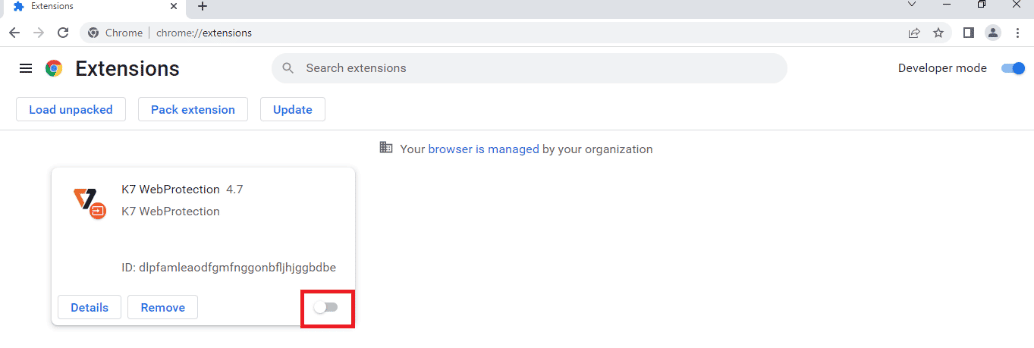
Спосіб 11. Перезапустіть основні служби Windows
Деякі важливі служби Windows, як-от служби Windows Update і Background Intelligent Transfer, мають бути ввімкнені на вашому комп’ютері, щоб Netflix не працює над проблемою Virgin. Служби Background Intelligent Transfer використовують доступну пропускну здатність для інсталяції будь-яких останніх оновлень, щоб ваш комп’ютер інсталював будь-які оновлення, лише якщо інсталяція не виконується. Якщо ці служби вимкнено у вашій системі, ви, швидше за все, зіткнетеся з обговорюваною помилкою. Тому перезапустіть основні служби Windows, як описано нижче.
1. Введіть Services у меню пошуку та натисніть Run as administrator.
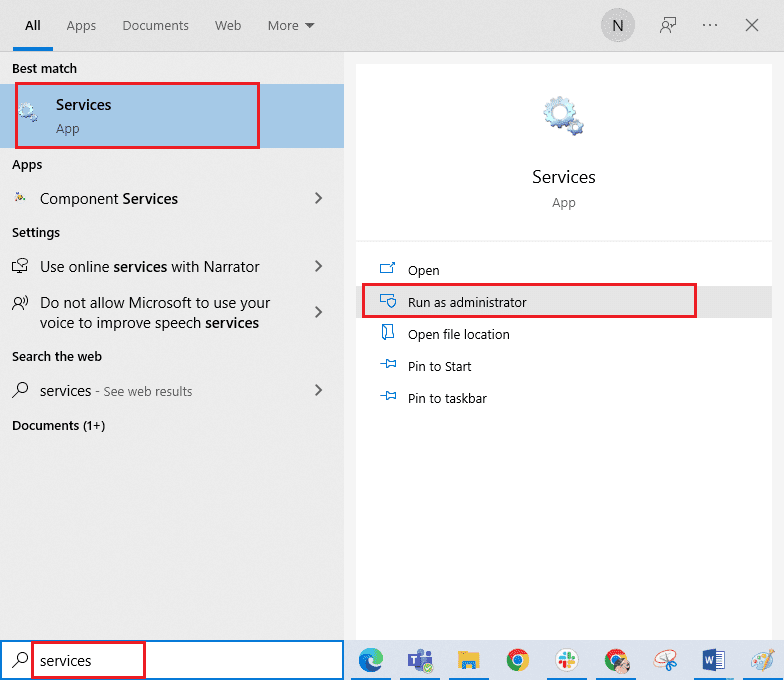
2. Тепер прокрутіть вниз і двічі клацніть Background Intelligent Transfer Service.
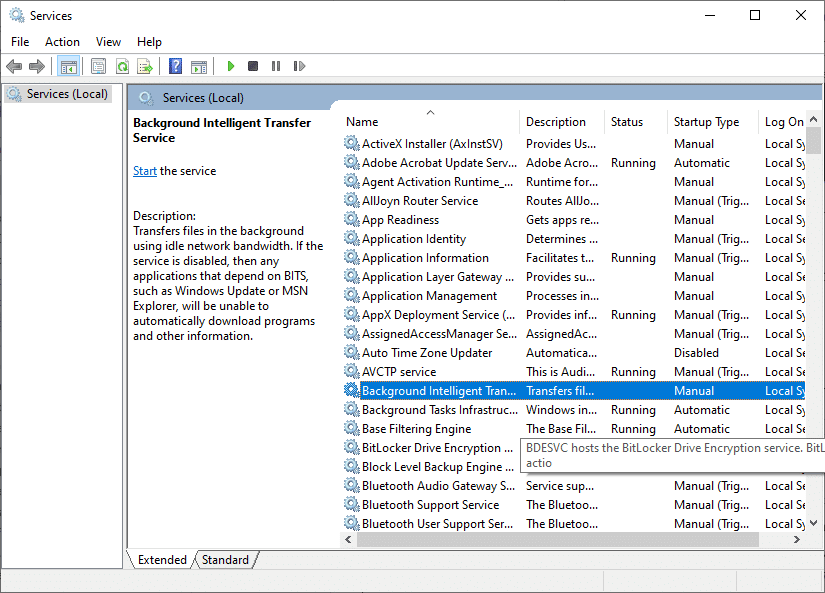
3. Тепер виберіть тип запуску Автоматично, як показано на малюнку.
Примітка. Якщо статус служби зупинено, натисніть кнопку Пуск. Якщо служба має статус Виконується, натисніть Зупинити та запустіть її знову.
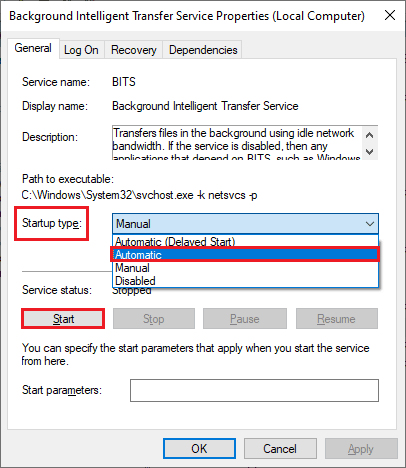
4. Натисніть «Застосувати» та «ОК», щоб зберегти зміни.
5. Повторіть усі ці дії для інших служб Windows, таких як Cryptographic, MSI Installer і Windows Update Services.
Спосіб 12: Очистіть файли cookie Netflix
Очищення кешу та файлів cookie Netflix може виправити несправність Netflix у Virgin Media та проблеми зі збереженими даними Netflix. Для цього виконайте наведені нижче дії.
1. Перейдіть до Netflix очищає файли cookie сторінки. Після переходу на сторінку всі файли cookie будуть видалені з сайту.
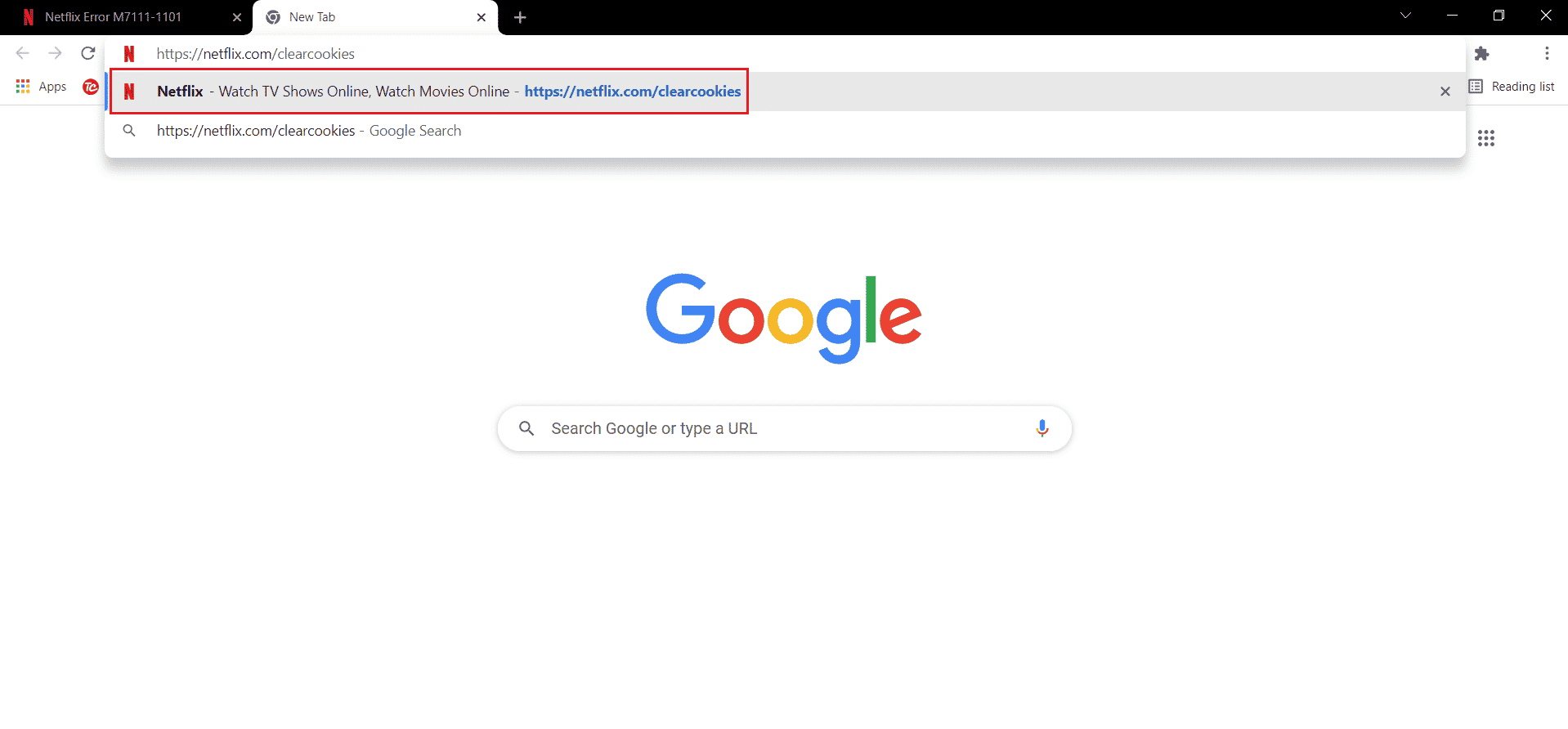
2. Тепер натисніть «Увійти» та увійдіть, використовуючи свої облікові дані.
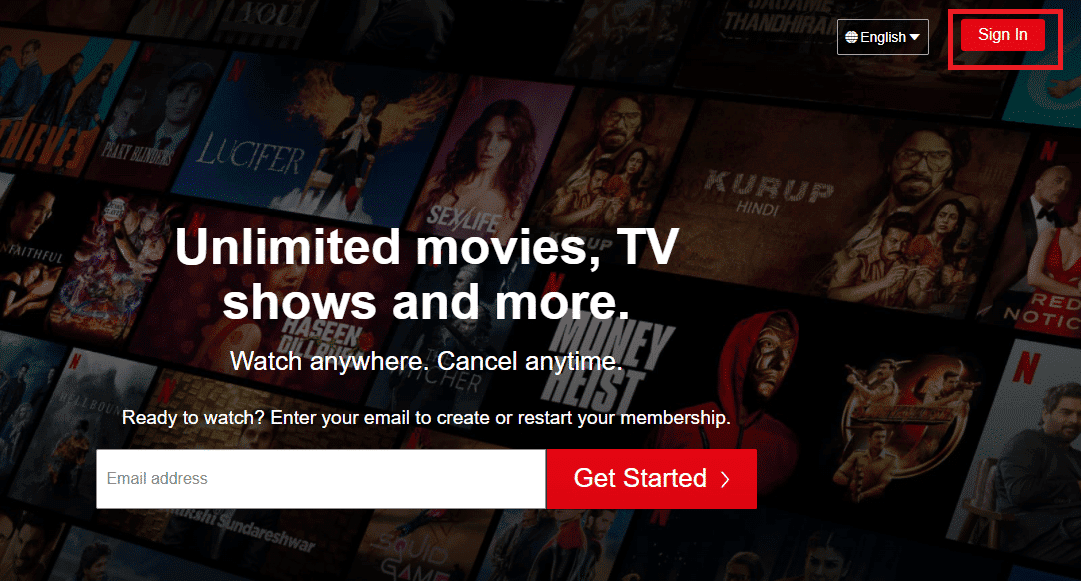
Спосіб 13: оновіть додаток Netflix
Іноді Netflix не підключається до Virgin Media. Проблема на Netflix також може виникнути через застарілу версію програми. Netflix час від часу випускає оновлення програми, і користувачам необхідно стежити за оновленнями програми, щоб уникнути помилок. Зазвичай користувачі регулярно дізнаються про доступні оновлення, але якщо ви пропустили одне, настав час перевірити наявність оновлення та встановити його вручну. Користувачі Windows можуть легко спробувати цей метод, перевіривши наявність останньої версії за допомогою Microsoft Store. Виконайте наведені кроки, щоб оновити програму Netflix.
1. Натисніть клавішу Windows, введіть Microsoft Store і натисніть «Відкрити».
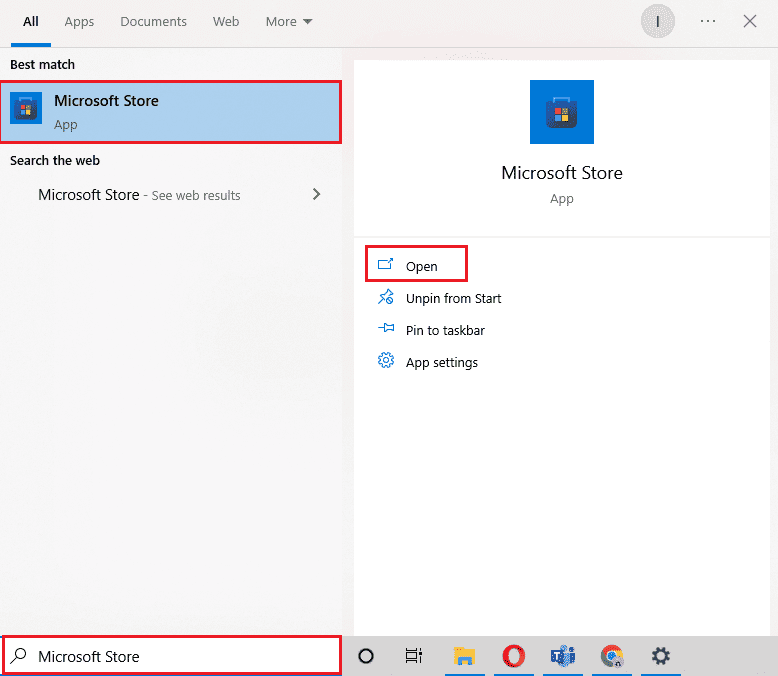
2. Натисніть «Бібліотека».
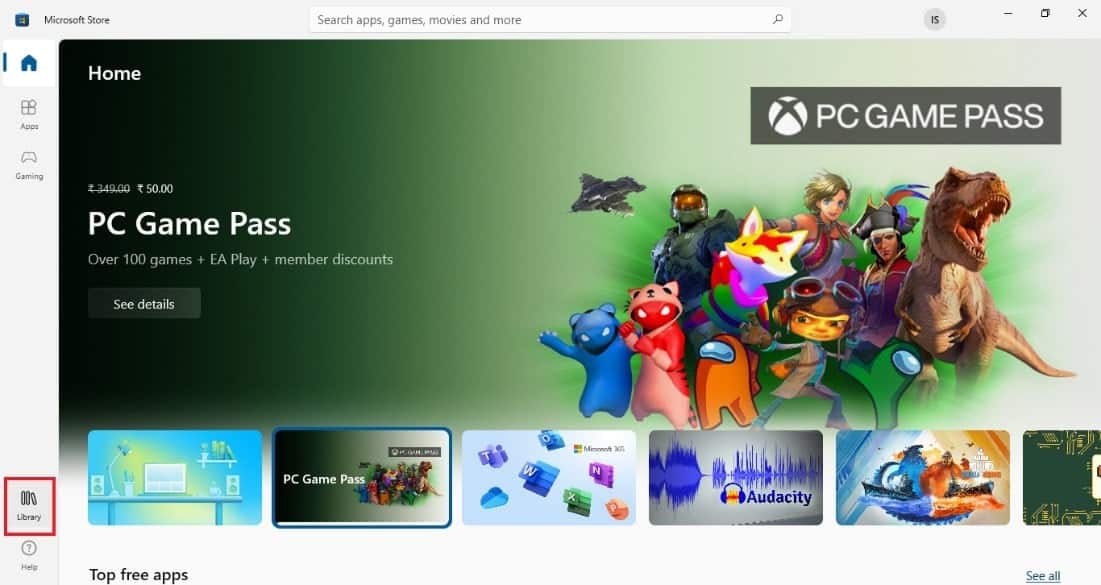
3. Натисніть «Отримати оновлення» у верхньому правому куті.
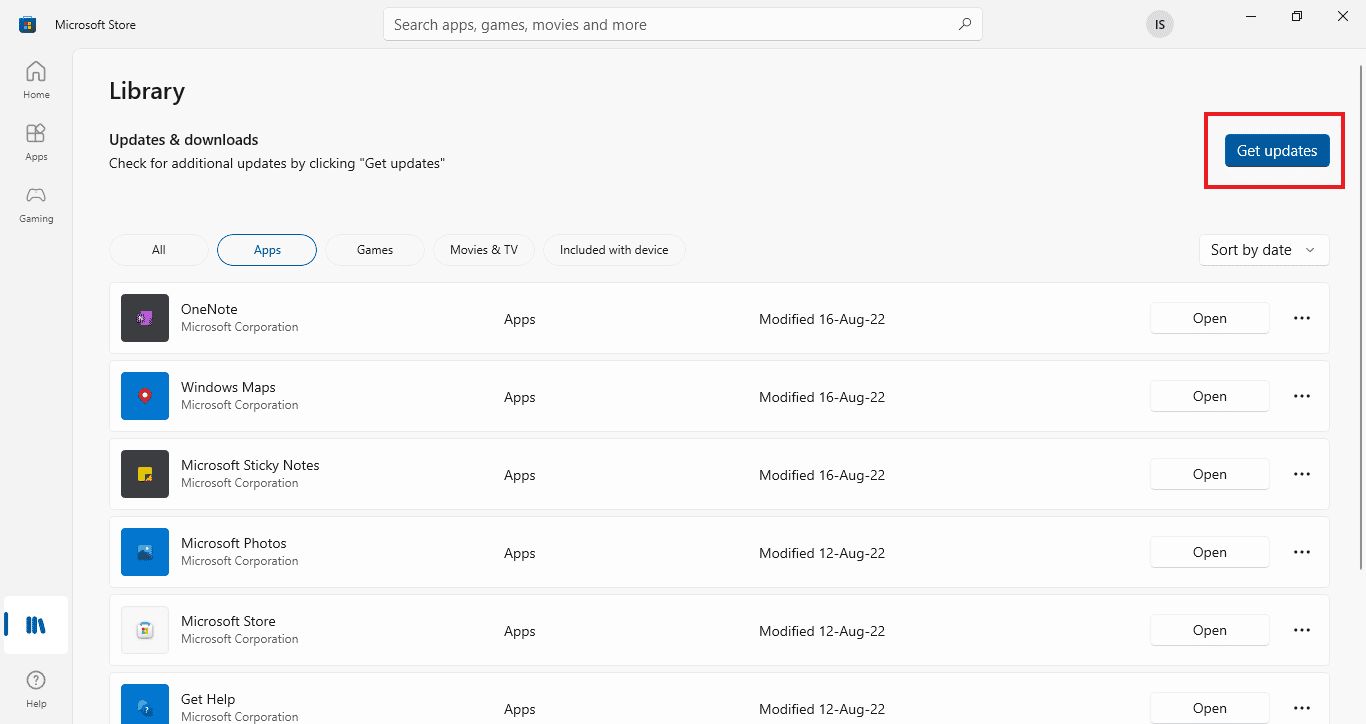
Ваші оновлення запустяться автоматично, і після їх завершення спробуйте запустити програму Netflix на своєму комп’ютері, щоб перевірити, чи вирішено проблему з підключенням Netflix до Virgin Media.
Спосіб 14: відкат останніх оновлень Windows
Навіть якщо ви оновили Windows 10 до останньої версії. Іноді помилки програми Netflix викликають помилки в останній версії Windows. Щоб вирішити цю проблему, можна спробувати відкотити останню програму Windows. На вашому комп’ютері буде встановлено попередню версію Windows 10. Для цього виконайте наведені нижче дії.
1. Запустіть налаштування Windows.
2. Натисніть Оновлення та налаштування безпеки.
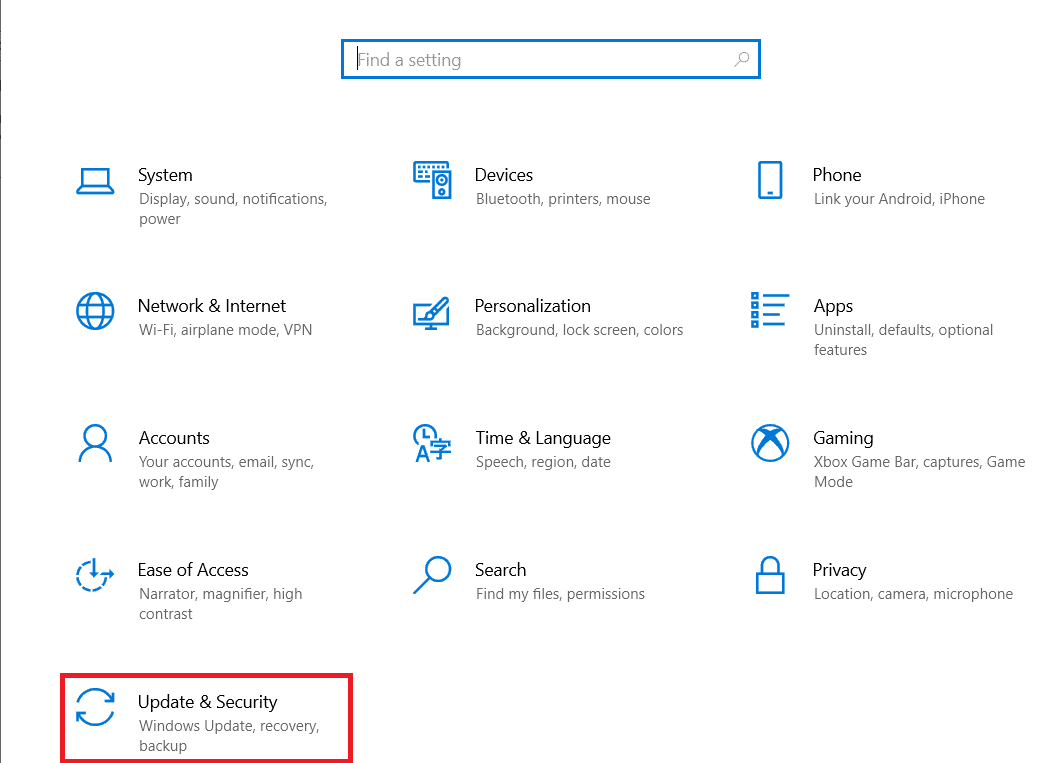
3. На лівій бічній панелі перейдіть до меню відновлення.
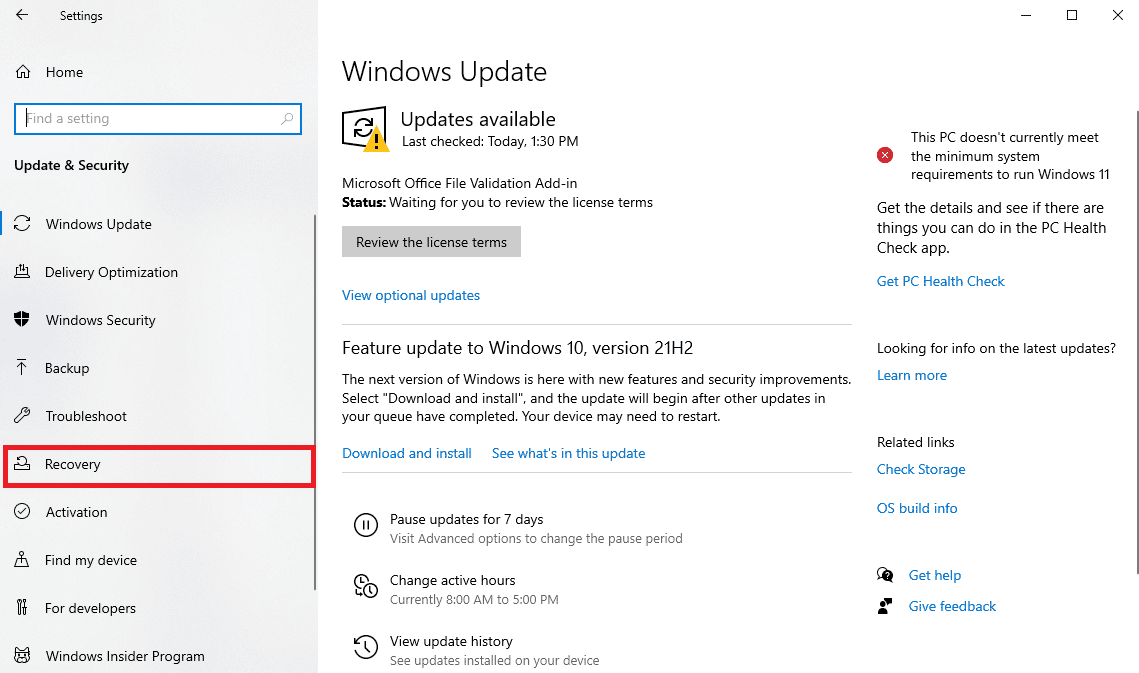
4. Знайдіть Повернутися до попередньої версії Windows 10 і натисніть Почати.
5. Дочекайтеся завершення процесу та перезавантажте комп’ютер.
Спосіб 15: скиньте налаштування програми Netflix
Якщо оновлення Netflix не допомогло вирішити проблему Netflix, яка не працює з Virgin Media, тоді проблему можна вирішити, скинувши програму Netflix. Netflix, як і інші програми, містить кеш із тимчасовими файлами. Ці тимчасові файли кешу можуть з часом пошкодитися, що призведе до того, що Netflix не працює над проблемою Virgin. Тому, щоб переконатися, що це не так, скиньте програму Netflix, виконавши дії, наведені нижче:
1. Одночасно натисніть клавіші Windows + I, щоб відкрити налаштування.
2. Натисніть на налаштування програм.
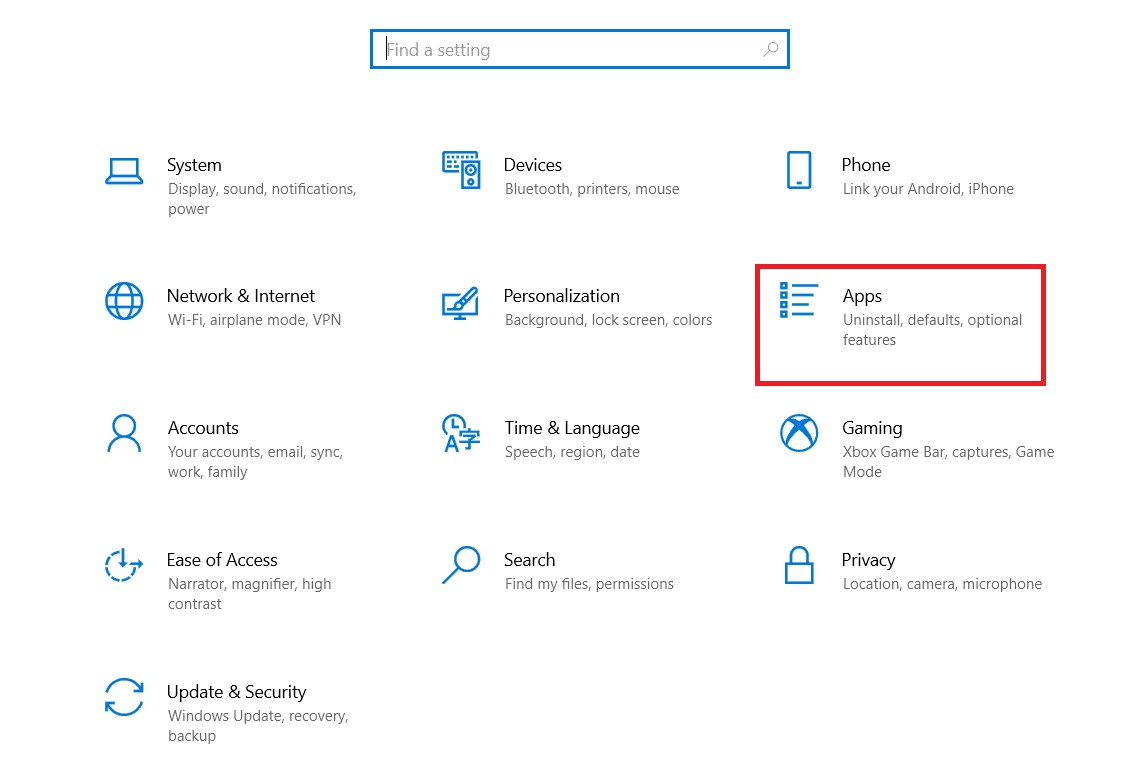
3. У вікні «Програми та функції» знайдіть і клацніть програму Netflix.
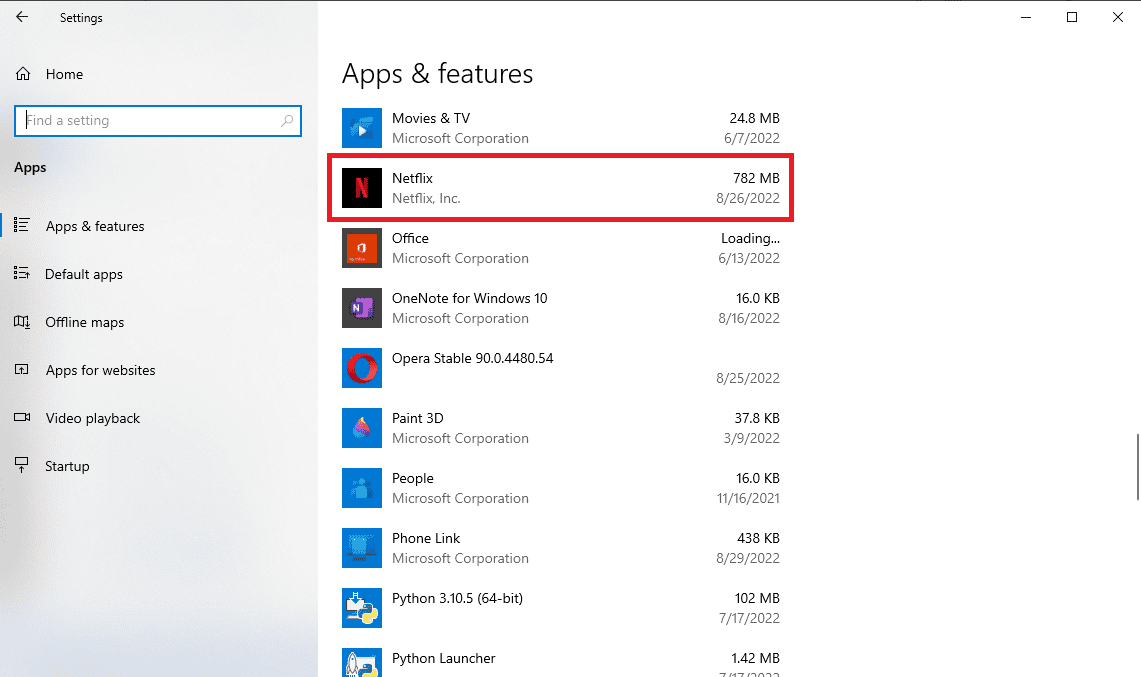
4. Потім натисніть Додаткові параметри.
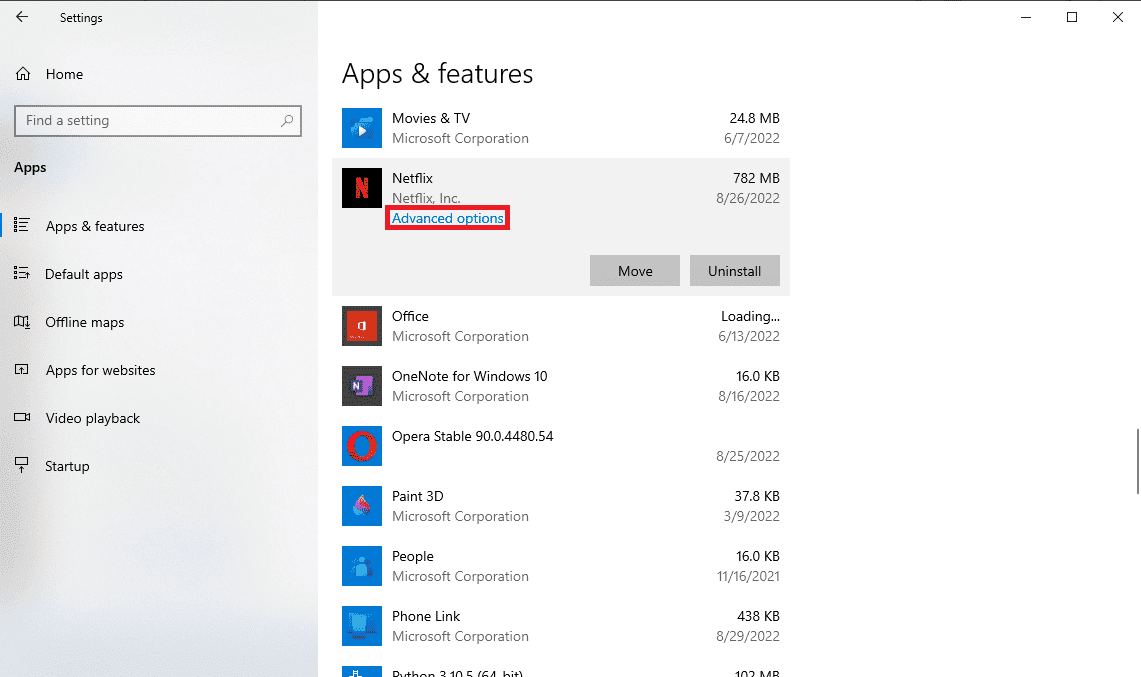
5. Прокрутіть вниз і натисніть «Скинути».
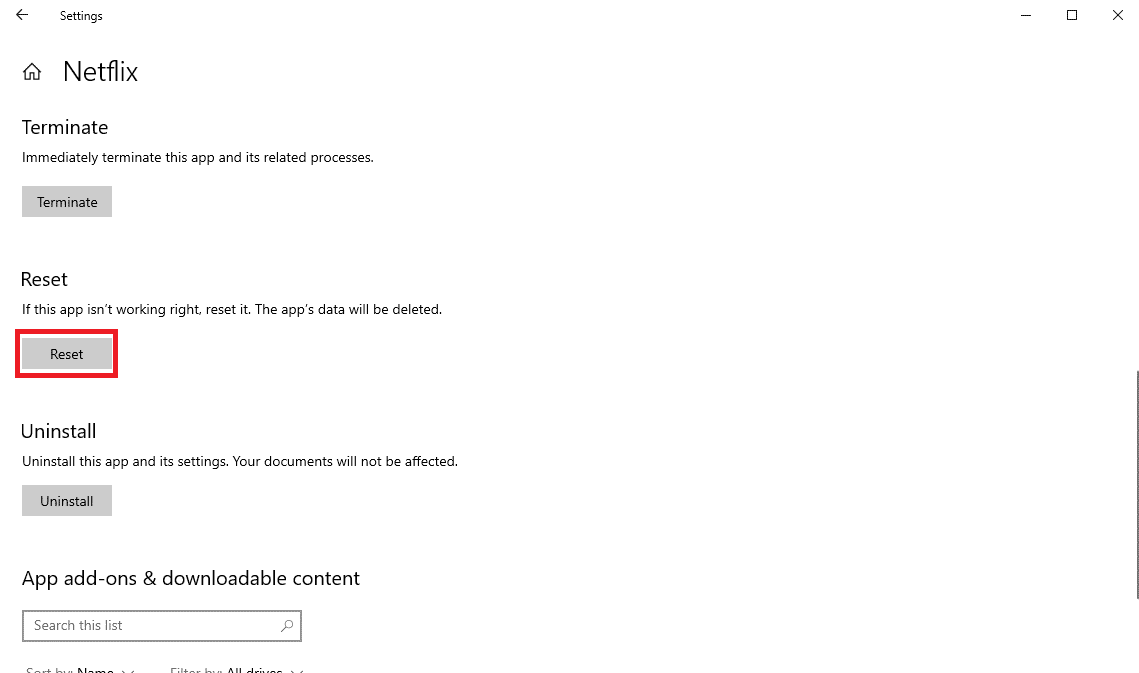
6. Дочекайтеся завершення процесу та перезавантажте комп’ютер.
Спосіб 16: переінсталюйте додаток Netflix
Якщо жоден із попередніх методів не працює, а проблеми зі збереженими даними Netflix ще не вирішено. Ви можете спробувати видалити та повторно інсталювати програму Netflix.
1. Натисніть клавішу Windows, введіть Netflix на панелі пошуку Windows.
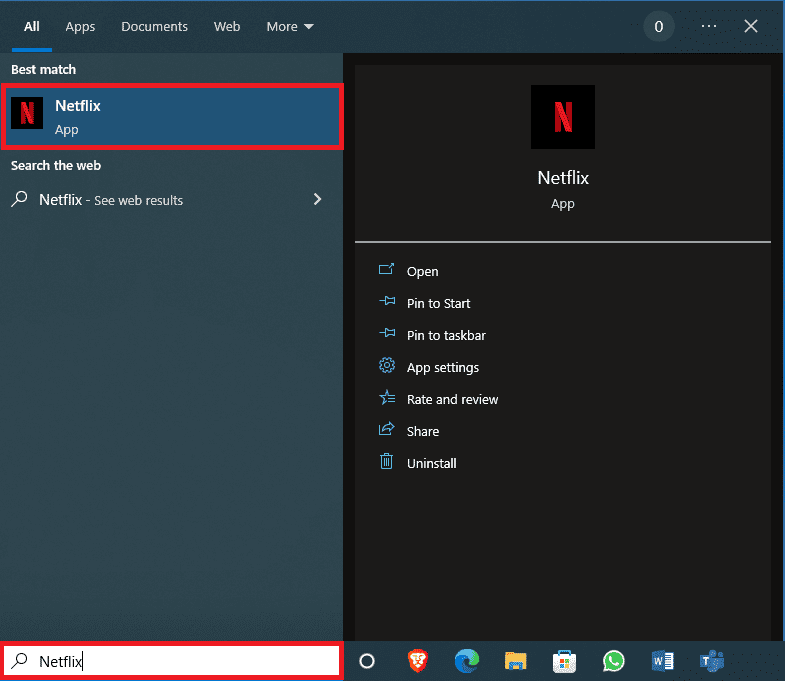
2. На панелі з правого боку знайдіть і клацніть «Видалити».
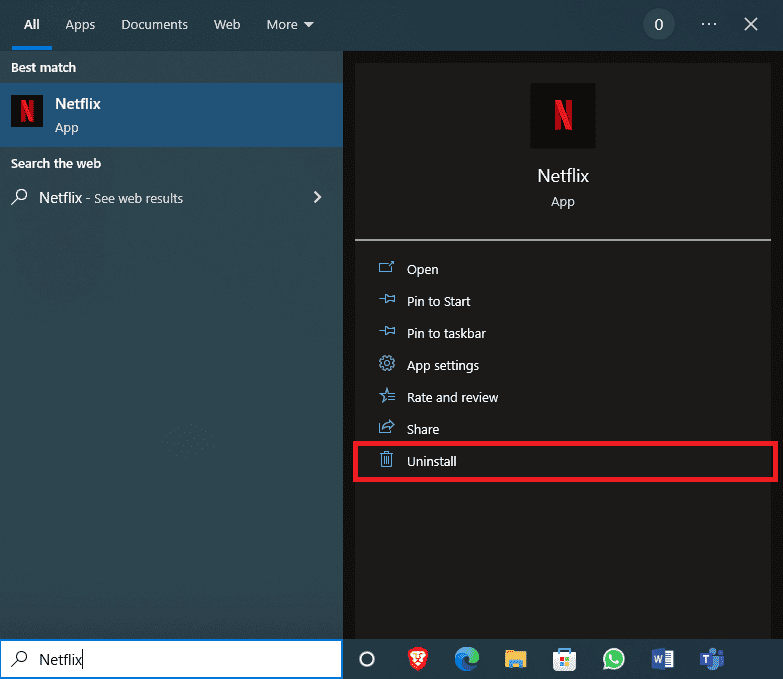
3. Підтвердьте підказку, натиснувши кнопку Видалити.

4. Дочекайтеся завершення процесу видалення.
5. Після завершення процесу видалення запустіть програму Microsoft Store.
6. У Microsoft Store знайдіть Netflix.
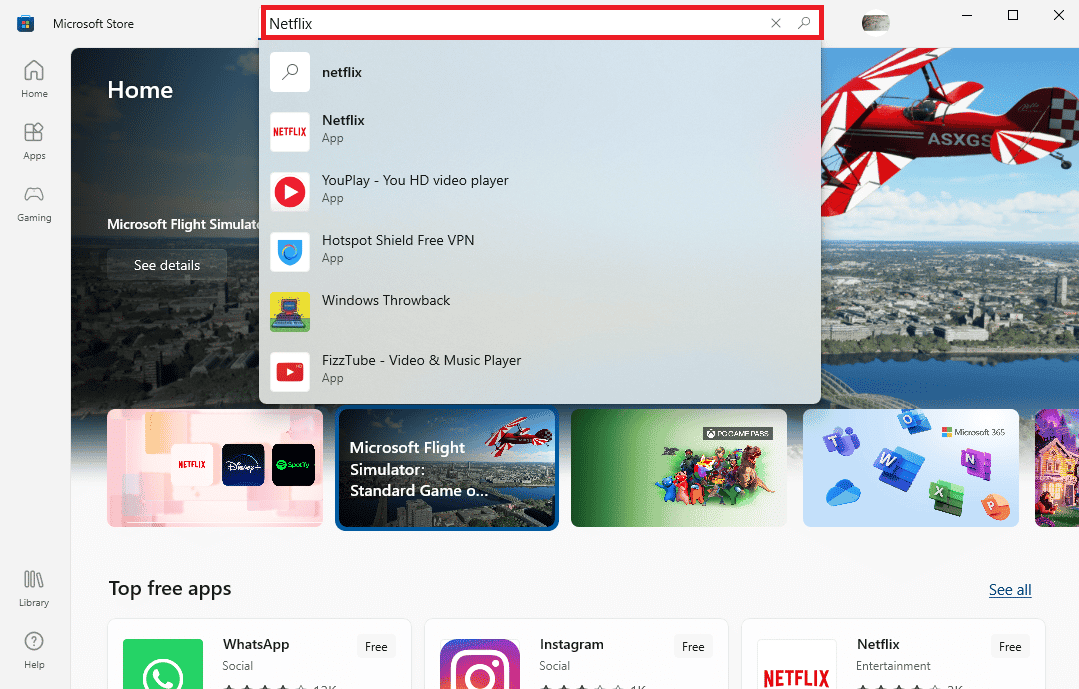
7. Натисніть кнопку «Отримати», щоб установити програму Netflix на свій пристрій.
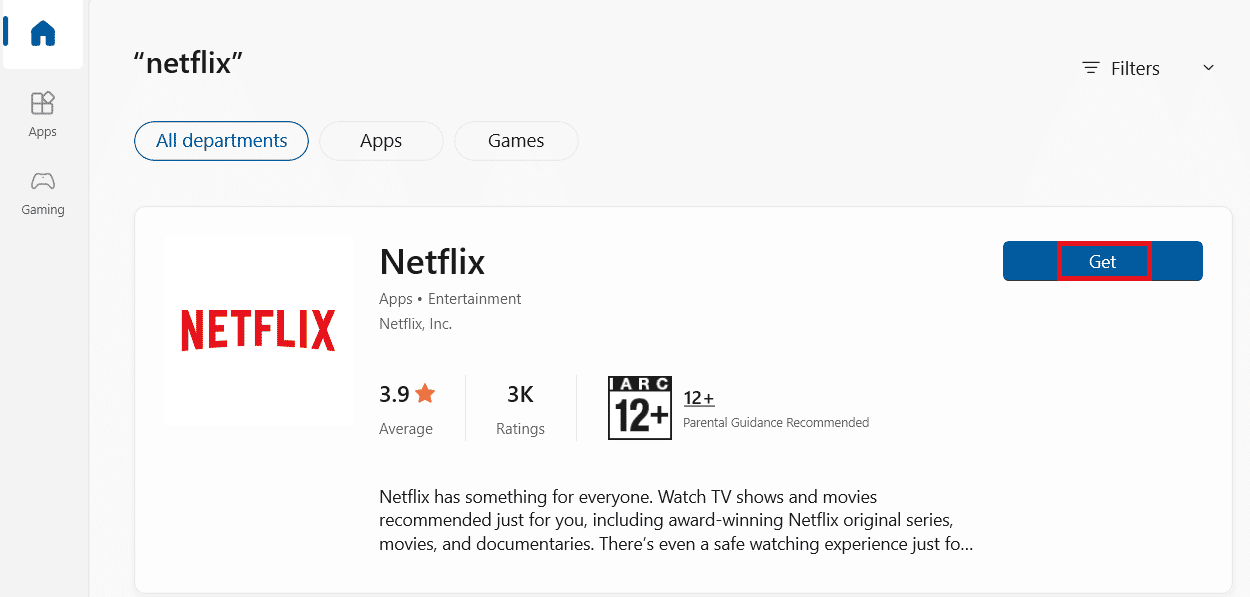
Дочекайтеся закінчення встановлення.
Спосіб 17: Переінсталюйте веб-браузер
Якщо жоден із наведених вище кроків не вирішить проблему, коли Netflix не працює на Virgin Media. Потім ви можете перевстановити веб-браузер, щоб вирішити проблему.
1. Натисніть клавішу Windows, введіть Панель керування та натисніть Відкрити.
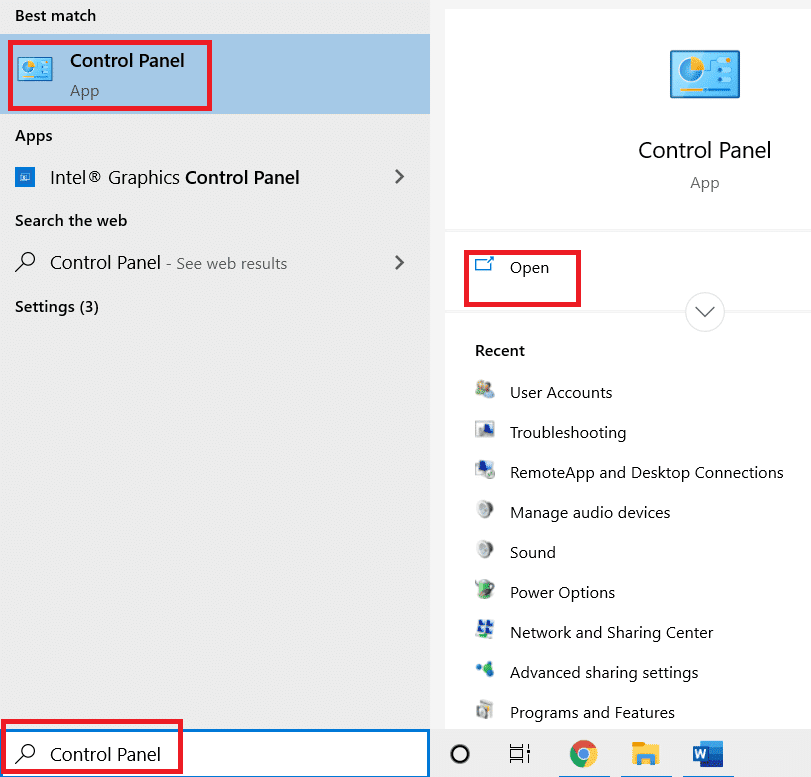
2. Установіть Перегляд за: категорією, а потім клацніть Видалити програму в меню Програми, як показано.
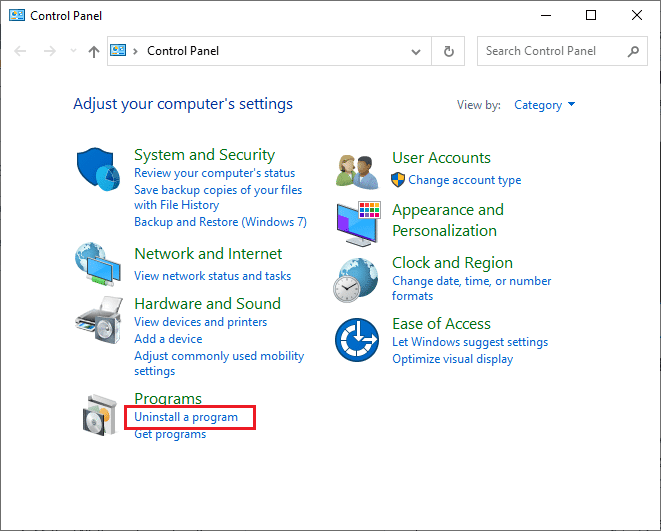
3. Виберіть зі списку Mozilla Firefox і натисніть «Видалити», як показано.
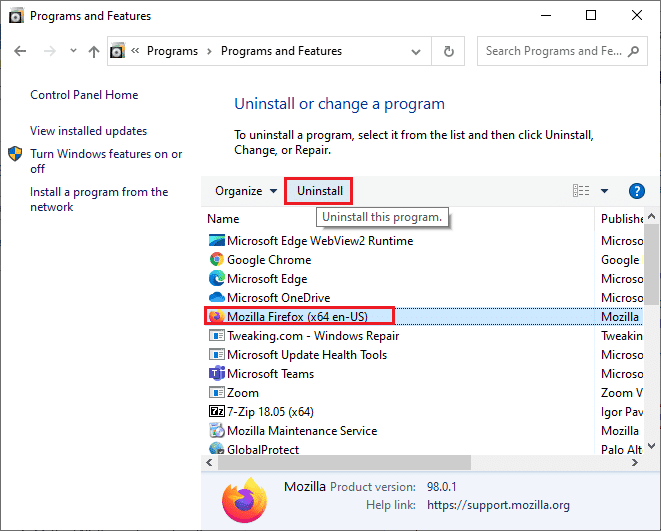
4. Натисніть «Так» у запиті «Контроль облікових записів користувачів».
5. Натисніть кнопку Далі > у майстрі видалення Mozilla Firefox.
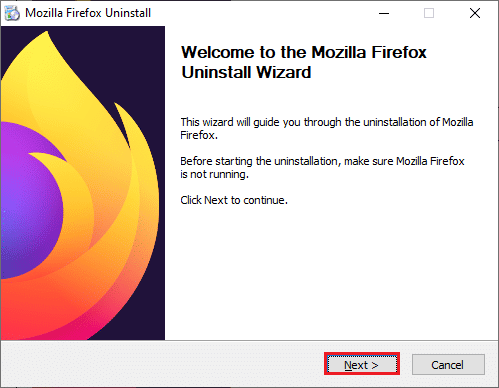
6. Натисніть Видалити.
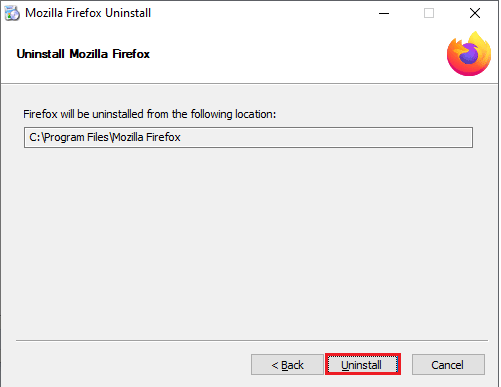
7. Натисніть Готово, щоб закрити вікно.
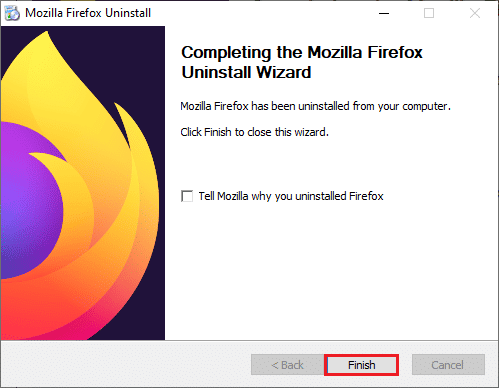
8. Натисніть клавішу Windows, введіть %localappdata% і натисніть «Відкрити», щоб перейти до локальної папки AppData.
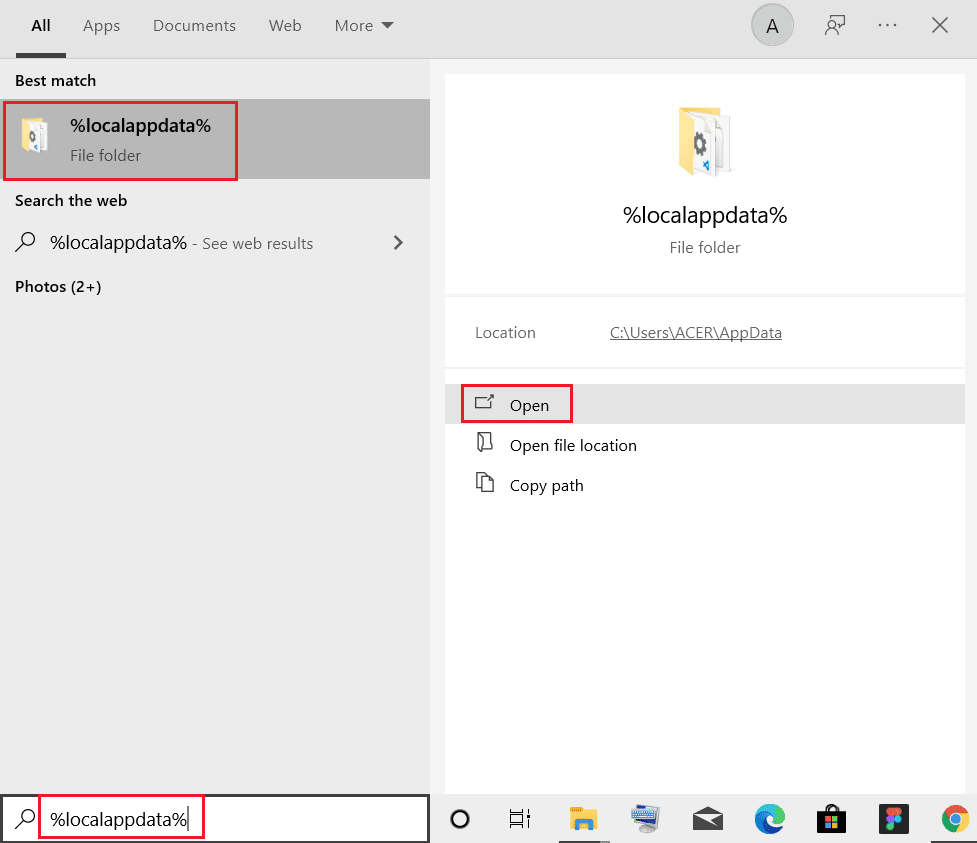
9. Клацніть правою кнопкою миші папку Mozilla і виберіть видалити.
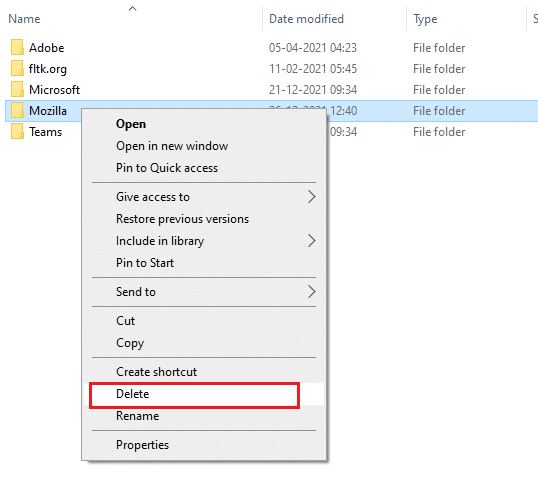
10. Знову натисніть клавішу Windows, введіть %appdata% і натисніть «Відкрити», щоб перейти до папки AppData Roaming.
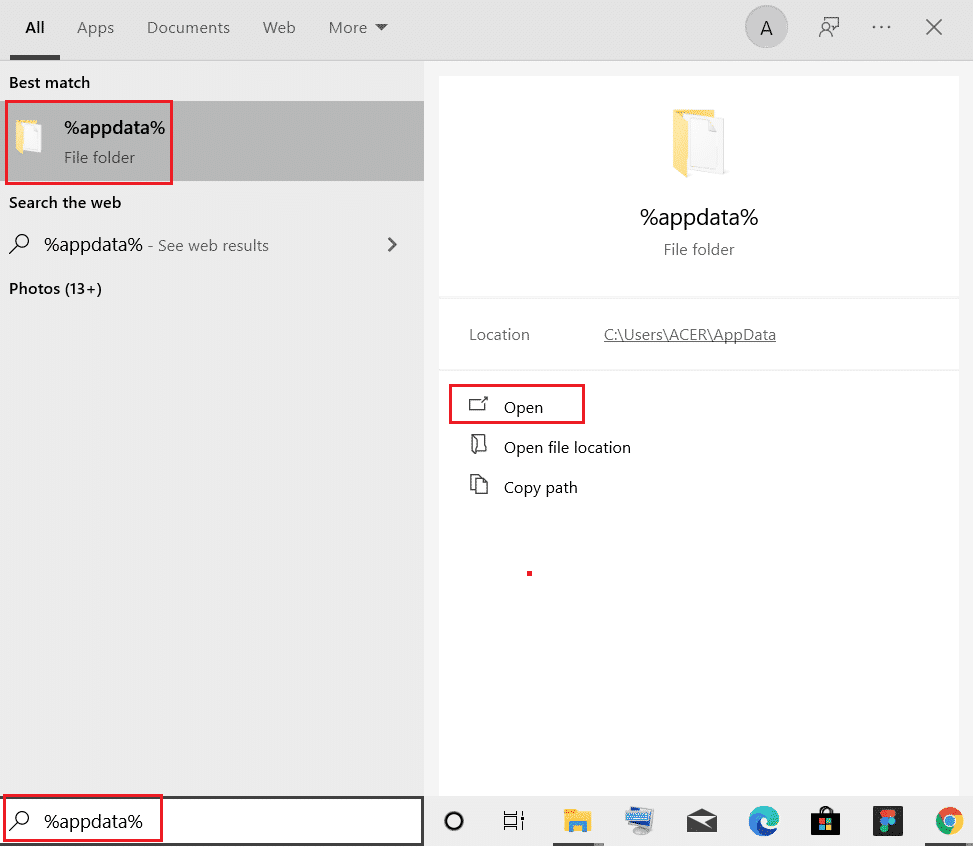
11. Повторіть крок 9, щоб видалити папку Mozilla.
12. Нарешті перезавантажте ПК.
13. Завантажте Mozilla Firefox з офіційний веб-сайт.
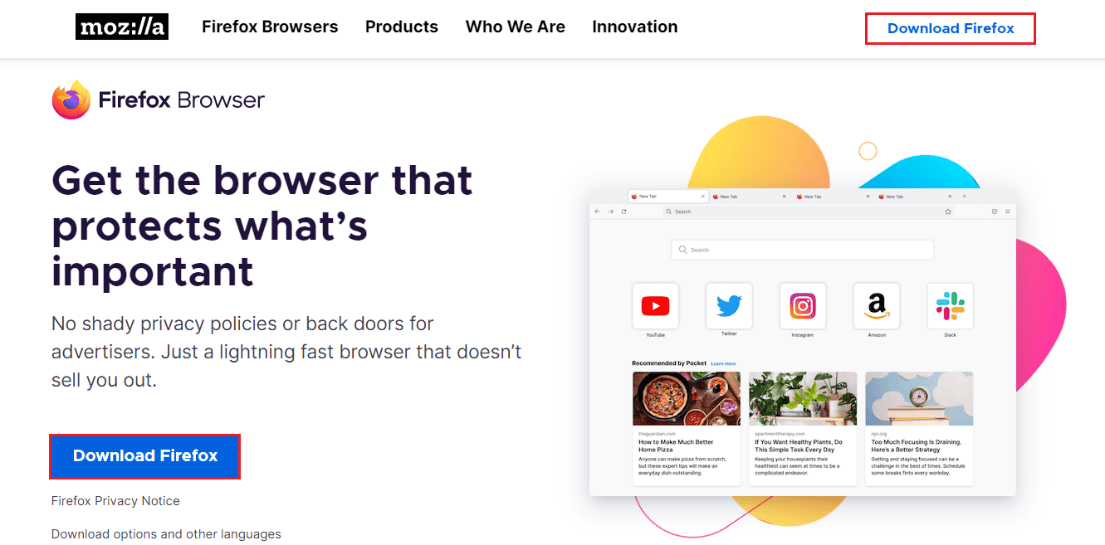
14. Запустіть Firefox Installer із папки Downloads та встановіть браузер на свій комп’ютер.
***
Ми сподіваємося, що посібник був корисним і ви змогли виправити Netflix, який не працює на Virgin Media на вашому пристрої Windows 10. Продовжуйте відвідувати нашу сторінку, щоб отримати більше цікавих порад і підказок, і залишайте свої коментарі нижче. Дайте нам знати, про що ви хочете дізнатися далі.